
Jeśli masz mnóstwo ikon zaśmiecających pulpit, możesz chcieć szybko je wyłączyć bez korzystania z menu kontekstowego; Oto szybki i łatwy sposób na utworzenie klawisza skrótu do ich włączania lub wyłączania.
Notatka: ten artykuł został pierwotnie napisany kilka lat temu, ale przetestowaliśmy go w systemie Windows 8, 8.1, a nawet w systemie Windows 10, aby sprawdzić, czy działa, i stwierdziliśmy, że zaktualizujemy go i opublikujemy ponownie.
Utwórz skrót, aby przełączać ikony pulpitu
Rozwiązaniem jest małe narzędzie napisane przez jednego z Pasek boczny pulpitu programiści (alternatywny pasek boczny z mnóstwem modułów). Aby było jasne, to narzędzie robi to samo, co kliknięcie prawym przyciskiem myszy na pulpicie i przełączanie elementu „Pokaż ikony pulpitu”.
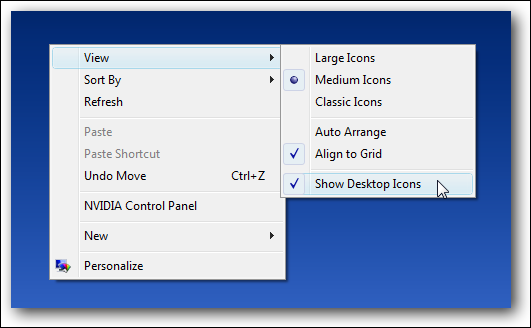
Konfigurowanie skrótu
Pierwszą rzeczą, którą musisz zrobić, to pobrać aplikację HideDesktopIcons i zapisać ją w innym miejscu niż pulpit, najlepiej w miejscu, w którym nie zostanie usunięta — jeśli chcesz, możesz umieścić ją w folderze Program Files.
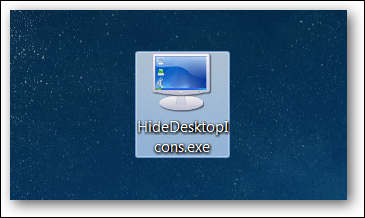
Jeśli używasz systemu Windows 7, wystarczy kliknąć plik prawym przyciskiem myszy i wybrać Przypnij do paska zadań lub Przypnij do menu Start, w zależności od tego, gdzie chcesz. Umieścimy go w menu Start, abyśmy mogli przypisać do niego klawisz skrótu.
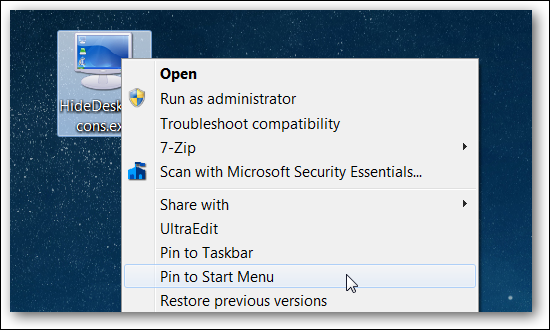
Nadal korzystasz z paska szybkiego uruchamiania?
Jeśli używasz poprzedniej wersji systemu Windows i chcesz umieścić ją na pasku Szybkie uruchamianie, możesz to zrobić, otwierając Eksploratora i wpisując następujące polecenie w pasku adresu — pamiętaj tylko, że skróty na pasku Szybkiego uruchamiania Pasek uruchamiania nie zezwala na klawisze skrótów, więc musisz go również skopiować do menu Start.
Powłoka: szybkie uruchamianie

Teraz masz skrót, którego można użyć do szybkiego dostępu…

Tworzenie klawisza skrótu
Aby przypisać klawisz skrótu, założymy, że przypiąłeś skrót do menu Start. Śmiało i kliknij prawym przyciskiem myszy skrót w menu Start i wybierz Właściwości, aby przypisać skrót (używam Ctrl + Alt + D, ponieważ jest łatwy do zapamiętania).

Teraz możesz uzyskać dostęp do ikon na pulpicie za pomocą ikony skrótu lub klawisza skrótu.
Pliki pomocnicze (w razie potrzeby)
Jeśli podczas próby uruchomienia tej aplikacji pojawi się błąd, prawdopodobnie musisz mieć zainstalowane środowisko wykonawcze Microsoft C++, które można uzyskać za pomocą następującego łącza:
Pakiet redystrybucyjny Microsoft Visual C++ 2005 (x86)
Pobierz aplikację
Uwaga: normalnie nie hostowalibyśmy pobierania, ale wydaje się, że oryginalne źródło zniknęło.
Pobierz aplikację HideDesktopIcons (Jak to zrobić Geek Mirror Copy)